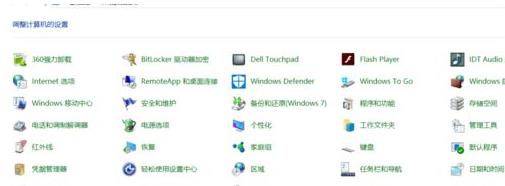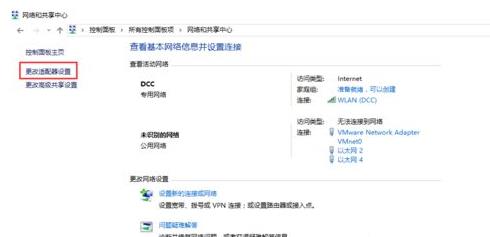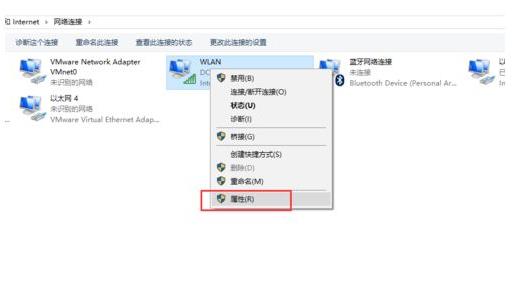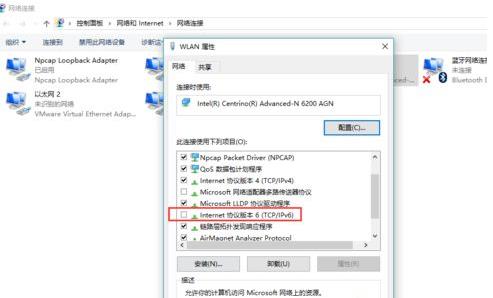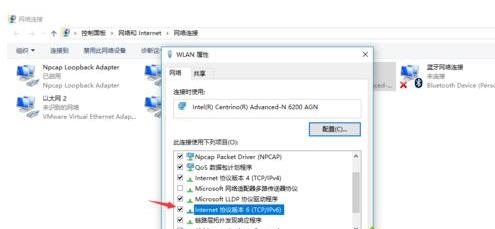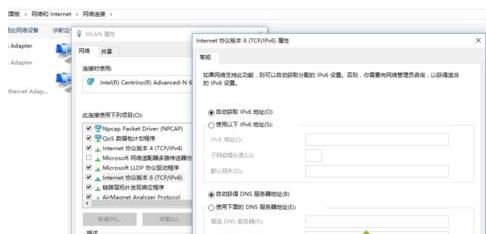win10系统:打开IPV6协议的步骤
发布时间:2022-01-10 文章来源:深度系统下载 浏览:
|
Windows 10是美国微软公司研发的跨平台及设备应用的操作系统。是微软发布的最后一个独立Windows版本。Windows 10共有7个发行版本,分别面向不同用户和设备。2014年10月1日,微软在旧金山召开新品发布会,对外展示了新一代Windows操作系统,将它命名为“Windows 10”,新系统的名称跳过了这个数字“9”。截止至2018年3月7日,Windows 10正式版已更新至秋季创意者10.0.16299.309版本,预览版已更新至春季创意者10.0.17120版本 win10 64位系统上网都要涉及到很多协议,最常见的有IPV4、IPV6等。随着IPV4地址资源的枯竭,IPV6地址的应用越来越广泛。部分用户在升级到Windows 10专业版后无法正常联网,原来是禁用了IPV6协议。有什么方法可以开启IPV6协议?接下来看看开启步骤。 具体方法如下: 1、打开控制面板,在控制面板的主界面之中,有一项是网络和共享中心,请点击该项。
2、在网络和共享中心界面的左侧选项中,有一项是更改适配器设置,请继续点击该项。
3、选中要进行IPV6设置的网卡,鼠标右击该网卡,在出现的下拉菜单中,有一项是属性。
4、点击属性选项,于是进入属性界面。在下面的项目之中,就有一项是Internet协议版本6(TCP/IPV6)。
5、请勾选Internet协议版本6(TCP/IPV6)选项,这样就启用了IPV6协议了。
6、再点击IPV6协议的属性,进入属性界面之中,在这里就可以填写IPV6的地址了。
以上即是关于win10系统开启IPV6协议的详细步骤。还不知道怎么设置IPV6协议地址的用户,可以参考上述的方法。 Windows 10系统成为了智能手机、PC、平板、Xbox One、物联网和其他各种办公设备的心脏,使设备之间提供无缝的操作体验。 |
本文章关键词: win10系统:打开IPV6协议的步骤
相关文章
本类教程排行
系统热门教程
本热门系统总排行